Do czasu pojawienia się Windows 10 przeinstalowanie systemu wymagało jedynie użycia zakupionej płyty instalacyjnej. Niestety nowy tryb wydawniczy Windows 10 z częstymi aktualizacjami czyni proces instalacji z oryginalnego nośnika zajęciem bardzo czasochłonnym.
O wiele lepszym rozwiązaniem jest pobranie nowego obrazu płyty ze stron Microsoftu ze zintegrowanymi aktualizacjami. Po pobraniu takiego obrazu czeka nas jednak niemiła niespodzianka. Plik ISO systemu przerósł już rozmiar standardowej płyty DVD. Być moze posiadamy komputer bez napędu DVD. Nie pozostaje nic innego jak nagranie obrazu ISO na przenośnym dysku (pendrive). Co jednak zrobić gdy Windows już „umarł”, a mamy pod ręką działającego linuksa? Możemy skorzystać z WoeUSB.
WoeUSB
WoeUSB jest forkiem WinUSB, którego rozwój zatrzymał się w 2013 roku. Fork rozwijany jest na githubie.
Instalacja WoeUSB
W przypadku systemów Ubunto-pochodnych (jak np. też Linux Mint) zalecane jest dodanie PPA WebUpd8:
sudo add-apt-repository ppa:nilarimogard/webupd8 sudo apt update sudo apt install woeusb
Dostępne są także paczki dla Fedory, openSUSE, Gentoo i Archa.
Formatowanie napędu pendrive
Przed użyciem WoeUSB napęd należy sformatować na system plików FAT lub NTFS. Najłatwiej zrobić to np. z poziomu Nautilusa lub Nemo (Linux Mint). Klikamy prawym klawiszem na dysku pendrive i wybieramy Formatuj…
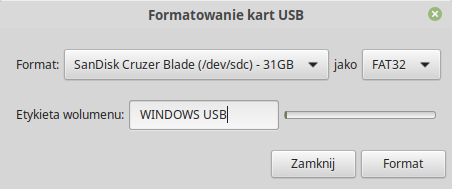
Możemy użyć do tego także gparted lub gnome-disks.
Odmontowanie pendrive
Większość desktopowych dystrybucji automatycznie montuje podłączone dyski pendrive. Przed użyciem WoeUSB dysk musi być odmontowany. Nie możemy jednak użyć funkcji wysunięcia dysku ponieważ urządzenie zostanie odłączone.
Najlepiej użyć polecenia umount. Polecenie umount pozwala odmontować system plików. Żeby to zrobić musimy jeszcze jednak poznać plik urządzenia, który reprezentuje w systemie partycję naszego dysku pendrive. Wykorzystamy do tego polecenie df:
df -hT
Wynikiem polecenia będzie lista systemów plików:
System plików Typ rozm. użyte dost. %uż. zamont. na udev devtmpfs 7,8G 0 7,8G 0% /dev tmpfs tmpfs 1,6G 1,5M 1,6G 1% /run /dev/sda1 ext4 69G 43G 24G 65% / tmpfs tmpfs 7,9G 143M 7,7G 2% /dev/shm tmpfs tmpfs 5,0M 8,0K 5,0M 1% /run/lock tmpfs tmpfs 7,9G 0 7,9G 0% /sys/fs/cgroup /dev/sda6 ext4 839G 740G 57G 93% /home cgmfs tmpfs 100K 0 100K 0% /run/cgmanager/fs tmpfs tmpfs 1,6G 52K 1,6G 1% /run/user/1000 /dev/sdc1 vfat 30G 4,7G 25G 16% /media/uzytkownik/Windows USB
Na liście szukamy naszego napędu możemy poznać je np po rozmiarze, typie lub punkcie montowania. W powyższym przykładzie jest to urządzenie /dev/sdc1 zamontowane w punkcie /media/uzytkownik/Windows USB
Wydajemy więc polecenie:
umount /dev/sdc1
Teraz możemy przejść do tworzenia pendrive z Windows.
Tworzenie bootowalnego pendrive z Windows 10
Uruchamiamy WoeUSB. Interfejs programu jest banalnie prosty. W pierwszym kroku wybieramy plik ISO z systemem Windows. Następnie wybieramy urządzenie docelowe i klikamy Install:
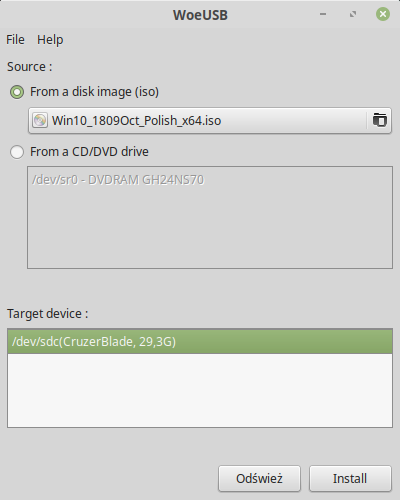
Po zakończeniu operacji zostanie wyświetlony komunikat:
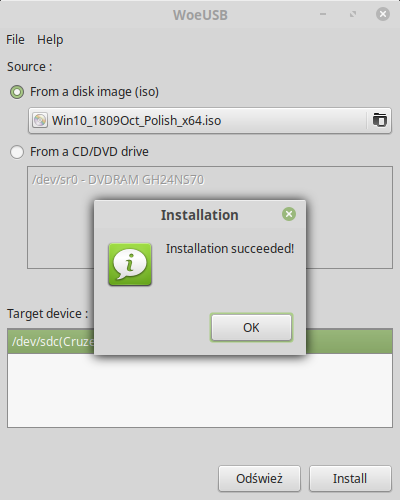
Grafika: Sam Azgor, CC BY 2.0, przycięty, dodana przeźroczystość
